A volte è necessario l'indirizzo IP della stampante o il PIN WPS per configurarla e gestirla. Tali informazioni possono essere utili con le connessioni Wi-Fi. Che tu abbia una stampante HP, Epson, Canon o Brother, ti mostreremo come trovare l'indirizzo IP e il PIN WPS in modo da poter risolvere eventuali problemi di rete wireless.
Contenuti
- Come trovare l'indirizzo IP della tua stampante su Windows
- Come trovare l'indirizzo IP della tua stampante su un Mac
- Trova l'indirizzo IP della tua stampante dall'app mobile
- Trova l'indirizzo IP sul display della tua stampante
- Come trovare il PIN WPS della tua stampante
- Risoluzione dei problemi
- Pericoli del WPS
Tali informazioni potrebbero essere sepolte in profondità nelle impostazioni del menu, anche quando compri le migliori stampanti.
Video consigliati
Moderare
10 minuti
Un indirizzo IP è un gruppo di quattro numeri separati da punti che consente l'accesso wireless alle impostazioni e alle informazioni della stampante tramite un browser Web. Un PIN WPS (Wi-Fi Protected Setup) è un numero di otto cifre che consente di connettere la stampante alla rete Wi-Fi senza password.
Esiste più di un modo per trovare i dettagli di rete della tua stampante e i metodi variano anche se si tratta di stampanti dello stesso produttore. Tratteremo i posti migliori da controllare e cosa cercare per trovare le informazioni di cui hai bisogno.
Come trovare l'indirizzo IP della tua stampante su Windows
È facile ottenere l'indirizzo IP della tua stampante su un PC Windows se sai dove cercare. Le informazioni sono sepolte in profondità nelle Impostazioni.
Passo 1: premi il Windows-I combinazione di tasti per aprire Impostazioni. Seleziona il Bluetooth e dispositivi scheda, quindi Stampanti e scanner.

Passo 2: Selezionare Informazioni sul dispositivo nel Maggiori informazioni sezione per rivelare i dettagli su quella stampante. Guarda il link cliccabile etichettato Pagina web. Se vedi qualcosa che assomiglia a un numero IP, scrivi quel gruppo di numeri. Ad esempio, "192.168.2.175" è un indirizzo IP. È normale che l'indirizzo IP di una stampante inizi con "192.168.2", ma a volte è diverso.
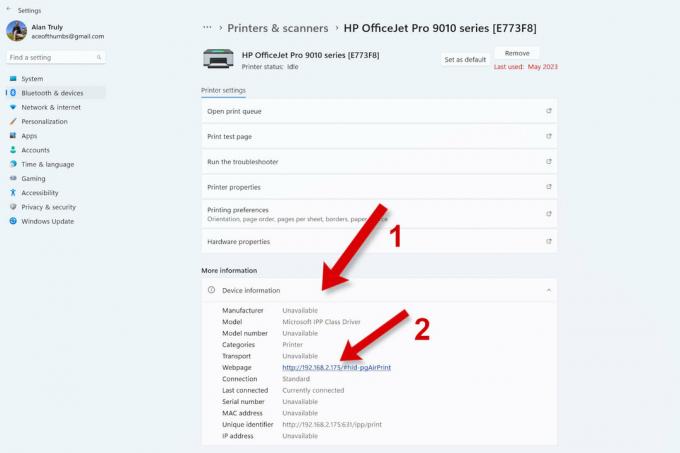
Imparentato
- Come le lampadine intelligenti potrebbero rubare la tua password
- Come risolvere la velocità di caricamento lenta
- Come sapere se qualcuno sta rubando il tuo Wi-Fi e cosa puoi fare al riguardo
Passaggio 3: Se la Pagina web sembra diverso, fare clic sul collegamento per aprire la pagina del server della stampante in un browser Web. Trova l'indirizzo IP della tua stampante nella sezione Rete delle impostazioni della stampante. Potrebbe essere necessario effettuare prima l'accesso e curiosare un po' per trovare la sottosezione giusta.
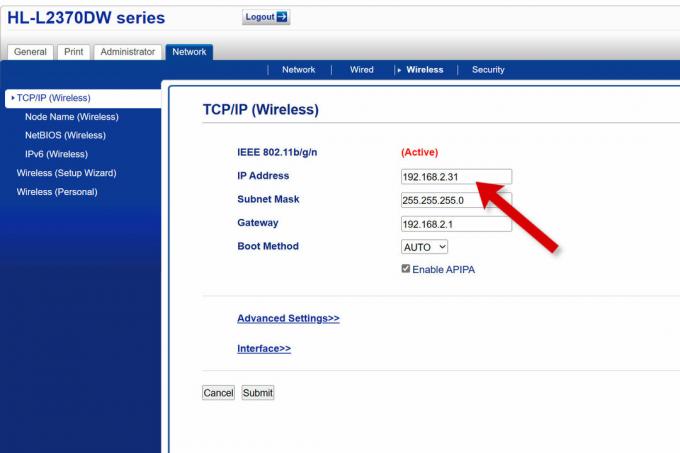
Come trovare l'indirizzo IP della tua stampante su un Mac
Su un Mac, puoi trovare i dettagli della stampante in Impostazioni di sistema.
Passo 1: Apri il menu Apple e seleziona Impostazioni di sistema, quindi scorri verso il basso e scegli Stampanti e scanner dalla barra laterale.

Passo 2: Seleziona la stampante desiderata dall'elenco, quindi scegli Opzioni e forniture per vedere maggiori dettagli.
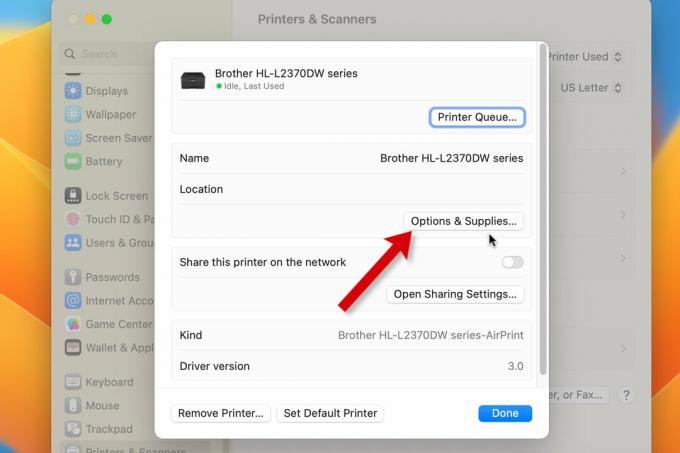
Passaggio 3: Se non vedi il file della tua stampante indirizzo IP, Selezionare Mostra la pagina Web della stampante.
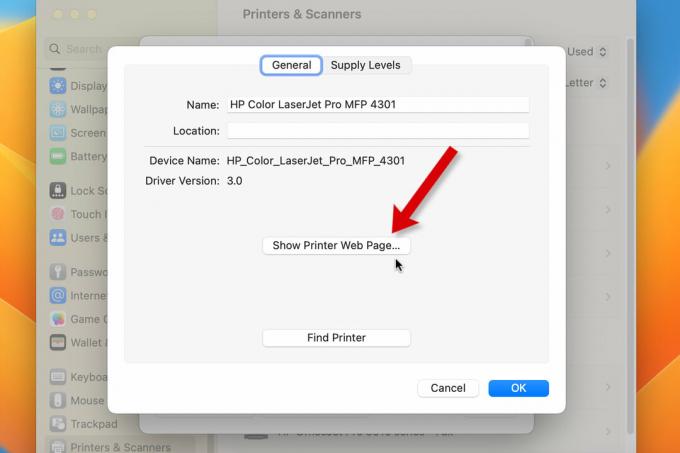
Passaggio 4: Si aprirà una nuova scheda in Safari e potrai sfogliare il server web della stampante per trovarla Rete e il indirizzo IP.
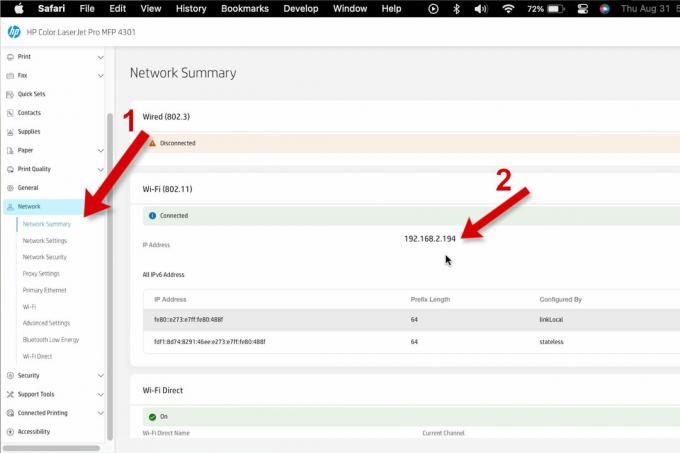
Trova l'indirizzo IP della tua stampante dall'app mobile
La maggior parte dei produttori di stampanti fornisce i dettagli della stampante nell'app mobile.
Passo 1: Apri l'app, tocca la stampante desiderata, quindi seleziona Informazioni sulla stampante O Rete oppure sfoglia le stampanti collegate per visualizzare più dati.

Passo 2: Sfoglia queste informazioni e cerca l'indirizzo IP della tua stampante. Potrebbe essere etichettato indirizzo IP oppure potresti vedere un gruppo di quattro numeri come "192.168.2.194" da annotare.

Trova l'indirizzo IP sul display della tua stampante
È possibile trovare l'indirizzo IP nelle impostazioni di rete nel sistema di menu della stampante. A volte navigare su uno schermo piccolo è scomodo, ma puoi individuare questi dati con pazienza e determinazione.
Passo 1: Sfoglia le opzioni nel sistema di menu della stampante. Cerca opzioni come Rete, Connettività, senza fili, servizi web, Wifi, O Wi-Fi sezione.

Passo 2: Da qualche parte in quelle impostazioni troverai a TCP/IP sezione o un gruppo di quattro numeri etichettati IP O indirizzo IP. Ad esempio, "192.168.2.194" è un indirizzo IP.
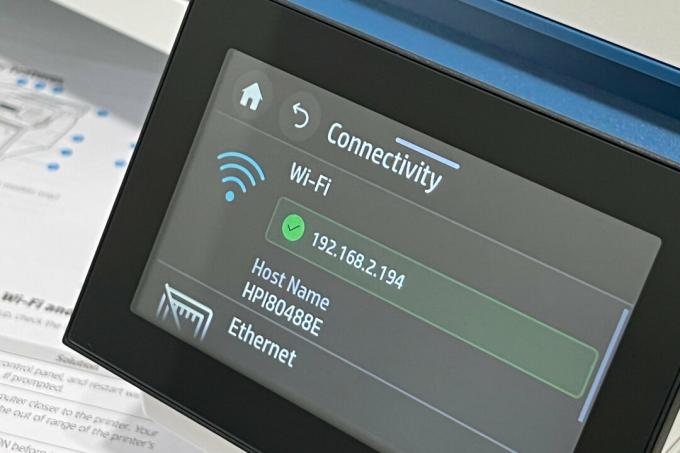
Come trovare il PIN WPS della tua stampante
Il PIN WPS per connettere la stampante si trova solitamente nella stessa sezione delle impostazioni dell'indirizzo IP. Consulta la sezione precedente su come individuare l'indirizzo IP sul display della stampante. Gli stessi suggerimenti ti aiuteranno a trovare il PIN WPS.

Risoluzione dei problemi
Se non riesci a trovare l'indirizzo IP o il PIN WPS della tua stampante, verifica di avere una stampante wireless. Puoi consultare il manuale o effettuare una ricerca su Internet utilizzando il numero del modello. Alcune stampanti richiedono una connessione diretta tramite cavo Ethernet o USB a un computer o router.
Anche se la tua stampante dispone di connettività Wi-Fi, potrebbe non supportare WPS. Alcune stampanti dispongono di un pulsante WPS. Consulta il manuale o prova a effettuare una ricerca su Internet per scoprire le funzionalità wireless specifiche della tua stampante.
Nostro guida alla risoluzione dei problemi della stampante potrebbe aiutarti a risolvere il problema.
Pericoli del WPS
Contrariamente al nome, La configurazione protetta Wi-Fi (WPS) è meno sicura rispetto al Wi-Fi standard protetto da password. Un PIN di otto cifre è molto più facile da decifrare per gli hacker rispetto alle password Wi-Fi, che possono essere più lunghe e utilizzare lettere, numeri e simboli.
Se hai la possibilità di connetterti tramite Wi-Fi, utilizzalo invece di WPS. Gli esperti di sicurezza consigliano di disattivare il WPS sul router se non ne hai bisogno.
Con il tuo indirizzo IP puoi accedere alle impostazioni della stampante in un browser Web, controllare i livelli di inchiostro o toner e aggiornare il firmware.
Il WPS ha meno valore ed è un po’ una reliquia della vecchia tecnologia Wi-Fi. Può essere più comodo delle password se la tua stampante dispone di un pulsante WPS per semplificare la connessione. Tuttavia, utilizzare un telefono e l'app mobile della stampante è solitamente ancora più semplice. I PIN WPS non sono sicuri ed è meglio evitare di utilizzare questo metodo di connessione, se possibile.
Se dopo aver letto questa guida hai ancora difficoltà a trovare le informazioni di rete che ti servono, contatta il produttore della stampante per ricevere assistenza.
Raccomandazioni degli editori
- Come trovare una password Wi-Fi su Mac
- Il Wi-Fi non funziona? Come risolvere i problemi più comuni
- Come estendere la portata del Wi-Fi con un altro router
- Come cambiare la password Wi-Fi del tuo router
- Cos'è il Wi-Fi 6?
Migliora il tuo stile di vitaDigital Trends aiuta i lettori a tenere d'occhio il frenetico mondo della tecnologia con tutte le ultime notizie, divertenti recensioni di prodotti, editoriali approfonditi e anteprime uniche nel loro genere.




